
「Miles(マイルズ)」は移動を目的にして使えるマイレージアプリになります。
つまり、移動することでマイルを貯めることができるアプリです。
そんな「Miles(マイルズ)」は、インストールした後に画面が止まって動かないようになるいわゆる「フリーズ」することで問題になっています。
「フリーズ」によってアプリを開くことができないようです。
また移動したのにアプリに移動が反映されない不具合も起こっています。
反映されないバグ!原因や対処法は?
など対策について調査しましたので気になっている方は参考にみてくださいね。
マイルズでフリーズや反映されないバグ!原因や対処法は?
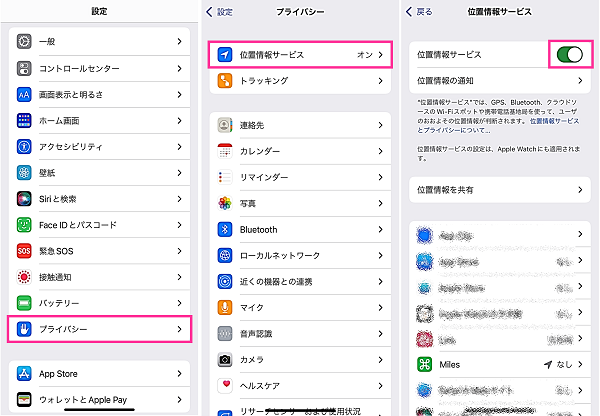
「Miles(マイルズ)」インストール後に「フリーズ」するのは開発者オプション機能が影響しているようです。
開発者オプション機能が有効になっていないと「フリーズ」が起きるようですよ。
そのため「フリーズ」する場合は、開発者オプション機能が有効になっているのか確認する必要があります。
確認方法の手順を見ていきましょう。
1・「設定」アプリ開く
2・「システム」の設定を選ぶ
3・「詳細設定」の内容を見る
以上が開発者オプション機能の有効を確認する方法の手順。
3の「詳細設定」に開発者向けオプションの文字が表示されれば有効になっていることになります。
つまり、「詳細設定」に開発者向けオプションの文字がなければ有効になっていない
すなわち「Miles(マイルズ)」インストールしても先に進めないということです。
先に進めずにアプリを開くことができない場合の対策として開発者向けオプションをオフにしてAndroid再起動後に再び「Miles(マイルズ)」を起動。
その後開けるか確認する方法があります。
では移動したのにアプリに移動が反映されない原因はなんなのでしょうか?
またその対処法はあるのでしょうか。
まず原因は、使い方、設定(位置情報)が間違っているようです。
またアプリのバグもあるようですが詳しくことはわかりません。
さらに、カウントされる条件と実祭の移動とアンマッチ。
つまり、カウントされるような移動をしていない。
その中には距離だったり、時間だったりの条件を満たしていないためです。
つまり、反映されるようなデータになっていない。
すなわちデータが不足しているため反映されないのです。
位置情報の設定を間違えると移動距離や時間を満たしていてもマイルに反映しません!
正しい設定は、iPhoneとAndroidでは違うのでしっかり覚えておきましょう。
「iPhone」
設定からプライバシーを選び位置情報サービスをオン。
Milesの位置情報権限は
プライバシー「Miles」選び位置情報サービスMiles項目の【常に】を選択「正確な位置情報」オン。
「Android」
設定から位置情報を選び「位置情報を使用」をオン。
Milesの位置情報権限は
設定からアプリ「Miles」選び位置情報の「権限」から位置情報【常に許可】を選択して、「正確な位置情報を使用」をオン。
しかし、このように設定しても反映されないことがあるようですね。
それは、どこを移動したのかといったことになります。
つまり、反映されない場所の移動です。
公道・歩道に加えて登山道は反映。
一方ショッピングモール・スポーツスタジアムなどの屋内は反映されないことも起きるようです。
ここで反映される条件をまとめてみましょう。
車・バス・自転車:5分以上0.5マイル以上
電車:0.5マイル5分以上
ウォーキング・ランニング:2分以上0.2マイル以上
これらすべては休憩なしが条件になりますので覚えておきましょう。
条件と設定をよく理解した上でマイルを貯めてくださいね!

![[商品価格に関しましては、リンクが作成された時点と現時点で情報が変更されている場合がございます。] [商品価格に関しましては、リンクが作成された時点と現時点で情報が変更されている場合がございます。]](https://hbb.afl.rakuten.co.jp/hgb/35aca6f0.1b1663e7.35aca6f1.6f1b0336/?me_id=1208356&item_id=10000085&pc=https%3A%2F%2Fthumbnail.image.rakuten.co.jp%2F%400_mall%2Fmatsuya%2Fcabinet%2Fwakama%2F10013940%2F5999-thum1.jpg%3F_ex%3D128x128&s=128x128&t=picttext)
![[商品価格に関しましては、リンクが作成された時点と現時点で情報が変更されている場合がございます。] [商品価格に関しましては、リンクが作成された時点と現時点で情報が変更されている場合がございます。]](https://hbb.afl.rakuten.co.jp/hgb/35ac8c5d.75486f49.35ac8c5e.0cd333f1/?me_id=1405809&item_id=10000002&pc=https%3A%2F%2Fthumbnail.image.rakuten.co.jp%2F%400_mall%2Frakkenshop%2Fcabinet%2F08757658%2Fimgrc0081740962.jpg%3F_ex%3D128x128&s=128x128&t=picttext)
![[商品価格に関しましては、リンクが作成された時点と現時点で情報が変更されている場合がございます。] [商品価格に関しましては、リンクが作成された時点と現時点で情報が変更されている場合がございます。]](https://hbb.afl.rakuten.co.jp/hgb/35aca010.5997f273.35aca012.ba6a55e1/?me_id=1379776&item_id=10000004&pc=https%3A%2F%2Fthumbnail.image.rakuten.co.jp%2F%400_mall%2Flifedrinkcompany%2Fcabinet%2F08451052%2F230919_ma%2Fimgrc0114863041.jpg%3F_ex%3D128x128&s=128x128&t=picttext)
![[商品価格に関しましては、リンクが作成された時点と現時点で情報が変更されている場合がございます。] [商品価格に関しましては、リンクが作成された時点と現時点で情報が変更されている場合がございます。]](https://hbb.afl.rakuten.co.jp/hgb/0e05327b.7086c8f1.0e05327c.f59db1ff/?me_id=1212232&item_id=10028506&pc=https%3A%2F%2Fthumbnail.image.rakuten.co.jp%2F%400_mall%2Fnetbaby%2Fcabinet%2F272%2F404272.jpg%3F_ex%3D128x128&s=128x128&t=picttext)
![[商品価格に関しましては、リンクが作成された時点と現時点で情報が変更されている場合がございます。] [商品価格に関しましては、リンクが作成された時点と現時点で情報が変更されている場合がございます。]](https://hbb.afl.rakuten.co.jp/hgb/35aca4b8.e3f0c5a8.35aca4b9.4fe86cbb/?me_id=1399321&item_id=10000012&pc=https%3A%2F%2Fthumbnail.image.rakuten.co.jp%2F%400_mall%2Fimokuniya%2Fcabinet%2F10041778%2F10171310%2Fimgrc0129078427.jpg%3F_ex%3D128x128&s=128x128&t=picttext)
![[商品価格に関しましては、リンクが作成された時点と現時点で情報が変更されている場合がございます。] [商品価格に関しましては、リンクが作成された時点と現時点で情報が変更されている場合がございます。]](https://hbb.afl.rakuten.co.jp/hgb/35aca5ee.856f53b9.35aca5ef.b16dcf10/?me_id=1269065&item_id=10000207&pc=https%3A%2F%2Fthumbnail.image.rakuten.co.jp%2F%400_mall%2Fkouragumi%2Fcabinet%2F07495043%2F07842125%2Fimgrc0096853506.jpg%3F_ex%3D128x128&s=128x128&t=picttext)